Nastavení parametrů formátu elektronického výkaznictví podle právnické osoby
Předpoklady
Chcete-li provést tento postup, musíte nejprve dokončit kroky v tématu Nastavení formátů ER, které budou používat parametry specifikované podle právnické osoby.
K dokončení příkladů v tomto článku musíte mít přístup k aplikaci Microsoft Dynamics 365 Finance pro některou z následujících rolí:
- Návrhář elektronického výkaznictví
- Funkční konzultant elektronického výkaznictví
- Správce systému
Import konfigurací ER
K importu konfigurací ER postupujte takto:
Přihlaste se k prostředí.
Na výchozím řídicím panelu vyberte Elektronické vykazování.
Vyberte Konfigurace vykazování.
Importujte do aktuální instance aplikace Finance konfigurace, které jste exportovali ze služby Regulatory Configuration Services (RCS) při dokončování kroků v tématu Konfigurace formátů ER pro použití parametrů zadaných pro právnickou osobu. Tyto kroky proveďte pro každou konfiguraci elektronického výkaznictví (ER) v následujícím pořadí: datový model, mapování modelu a formáty.
- Vyberte Exchange > Načíst ze souboru XML.
- Zvolte Procházet a vyberte soubor pro požadovanou konfiguraci elektronického výkaznictví ve formátu XML.
- Vyberte OK.
Následující ilustrace znázorňuje konfigurace, které je nutné mít po dokončení.
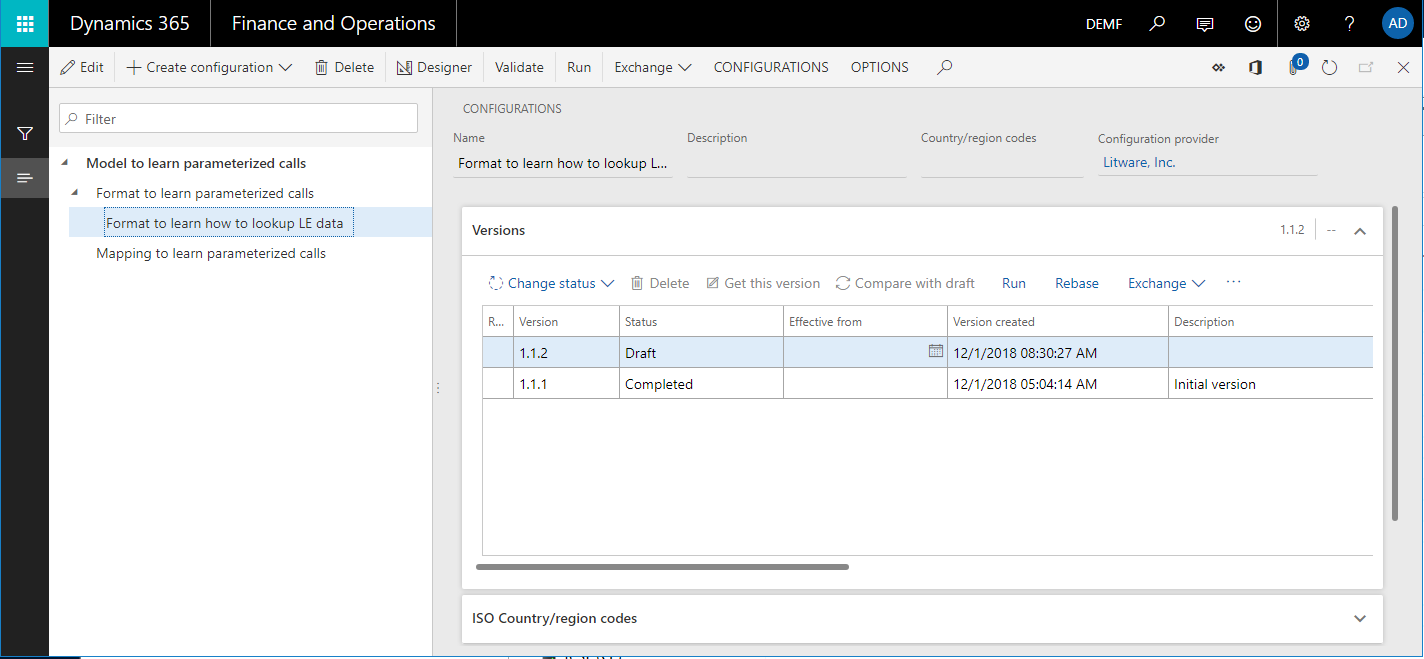
Nastavení parametrů pro společnost DEMF
Pomocí systému ER můžete nastavit specifické parametry aplikace pro formát ER.
Vyberte právnickou osobu DEMF.
Ve stromu konfigurace vyberte formát Formát pro ověření, jak vyhledat data LE.
V podokně akcí na kartě Konfigurace ve skupině Parametry specifické pro aplikaci vyberte Nastavení.
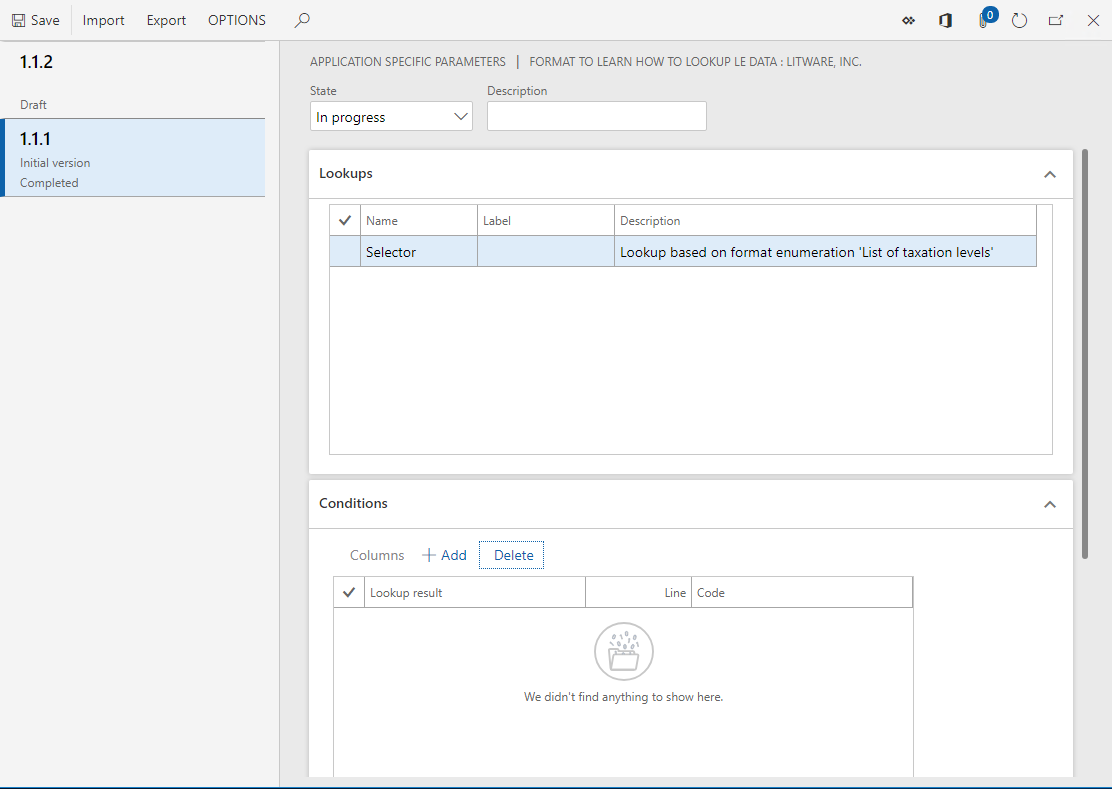
Na stránce Parametry specifické pro aplikaci můžete konfigurovat pravidla pro zdroj dat Selektor formátu Formát pro učení se, jak vyhledávat data ER.
Pokud základní formát ER bude obsahovat několik zdrojů dat typu vyhledávání, musíte vybrat požadovaný zdroj dat na pevné záložce Vyhledávání před zahájením konfigurace sady pravidel pro zdroj dat.
Pro každý zdroj dat lze nakonfigurovat samostatná pravidla pro každou verzi vybraného formátu ER.
Celá sada pravidel pro všechny vyhledávací zdroje dat, které jsou k dispozici ve vybrané verzi základního formátu ER, tvoří parametry specifické pro aplikaci ve formátu ER.
Vyberte verzi 1.1.1 formátu ER.
Na pevné záložce Podmínky vyberte Přidat.
V poli Kód nového záznamu výběrem šipky rozevíracího seznamu otevřete vyhledávání.
Vyhledávání představuje seznam kódů daní pro výběr. Tento seznam je vrácen zdrojem dat Model.Data.Tax, který byl nakonfigurován v základním formátu ER. Vzhledem k tomu, že tento zdroj dat obsahuje pole Název, zobrazí se názvy jednotlivých kódů daní ve vyhledávání.
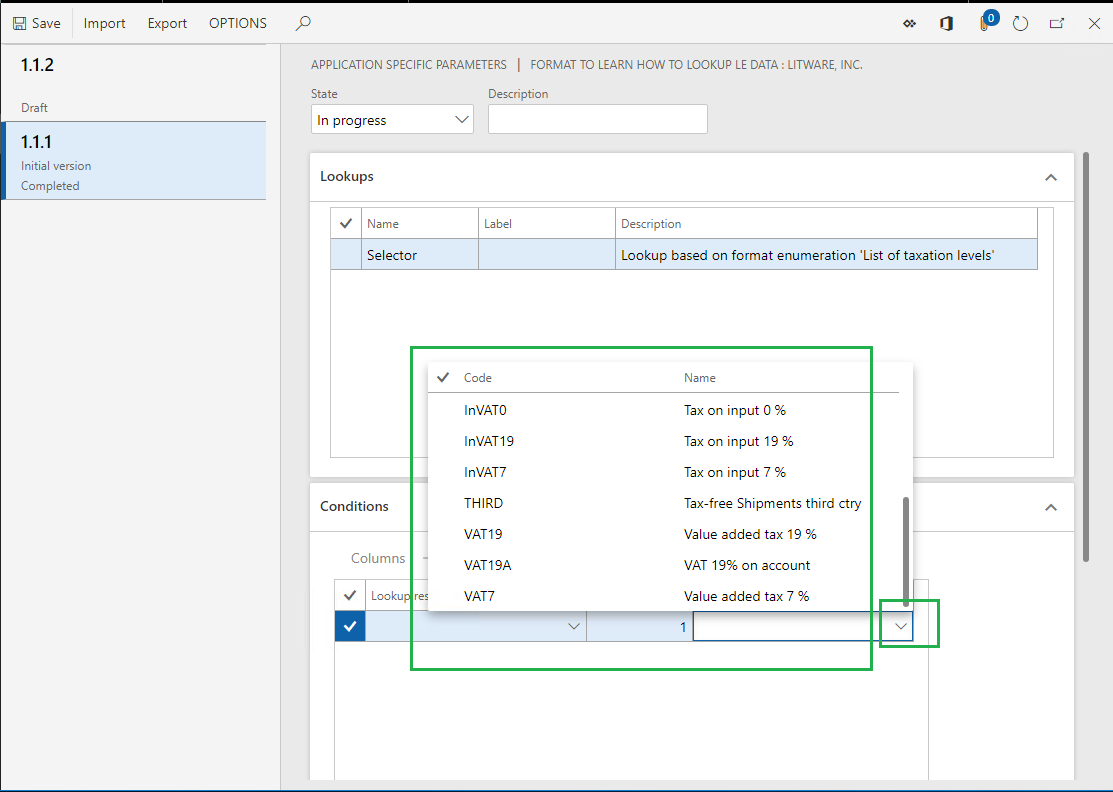
Vyberte kód daně VAT19.
V poli Výsledek vyhledávání nového záznamu výběrem šipky rozevíracího seznamu otevřete vyhledávání. Vyhledávání představuje seznam hodnot pro formát výčtu TaxationLevel pro výběr.
Všimněte si, že pokud je jako preferovaný jazyk uživatele, jako který jste přihlášeni, vybrána němčina, budou popisky hodnot ve vyhledávání v němčině, pokud byly přeloženy do formátu Base ER. Kromě toho, pokud byl přeložen popisek vyhledávacího zdroje dat, bude tento popisek zobrazen na kartě vyhledávání v preferovaném jazyce uživatele.
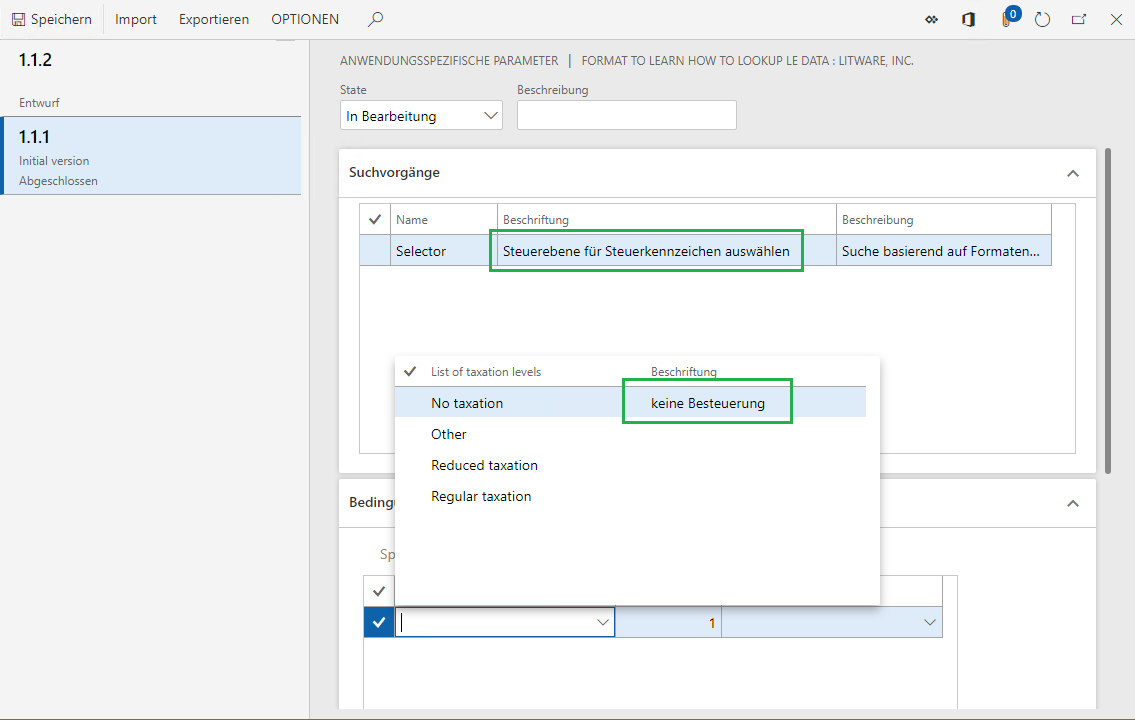
Vyberte hodnotu Běžné zdanění.
Přidáte-li tento záznam, definujete následující pravidlo: když je požadován zdroj dat vyhledávání Selektor, je požadován datový zdroj výběru, a kód DPH VAT19 je předán jako argument, bude vrácena hodnota Běžné zdanění jako požadovaná úroveň zdanění.
Vyberte přidat a postupujte podle následujících kroků:
- V poli Kód vyberte kód daně InVAT19.
- V poli výsledek vyhledávání vyberte hodnotu normální zdanění.
Vyberte přidat a postupujte podle následujících kroků:
- V poli Kód vyberte kód daně VAT7.
- V poli výsledek vyhledávání vyberte hodnotu redukované zdanění.
Vyberte přidat a postupujte podle následujících kroků:
- V poli Kód vyberte kód daně InVAT7.
- V poli výsledek vyhledávání vyberte hodnotu redukované zdanění.
Vyberte přidat a postupujte podle následujících kroků:
- V poli Kód vyberte kód daně THIRD.
- V poli výsledek vyhledávání vyberte hodnotu žádné zdanění.
Vyberte přidat a postupujte podle následujících kroků:
- V poli Kód vyberte kód daně InVAT0.
- V poli výsledek vyhledávání vyberte hodnotu žádné zdanění.
Vyberte přidat a postupujte podle následujících kroků:
- V poli Kód vyberte možnost *Neprázdné*.
- V poli výsledek vyhledávání vyberte hodnotu Jiné.
Přidáte-li tento poslední záznam, definujete následující pravidlo: když kód daně předaný jako argument nesplňuje žádné z předchozích pravidel, vrátí zdroj dat vyhledávání jako požadovanou úroveň zdanění Jiné.
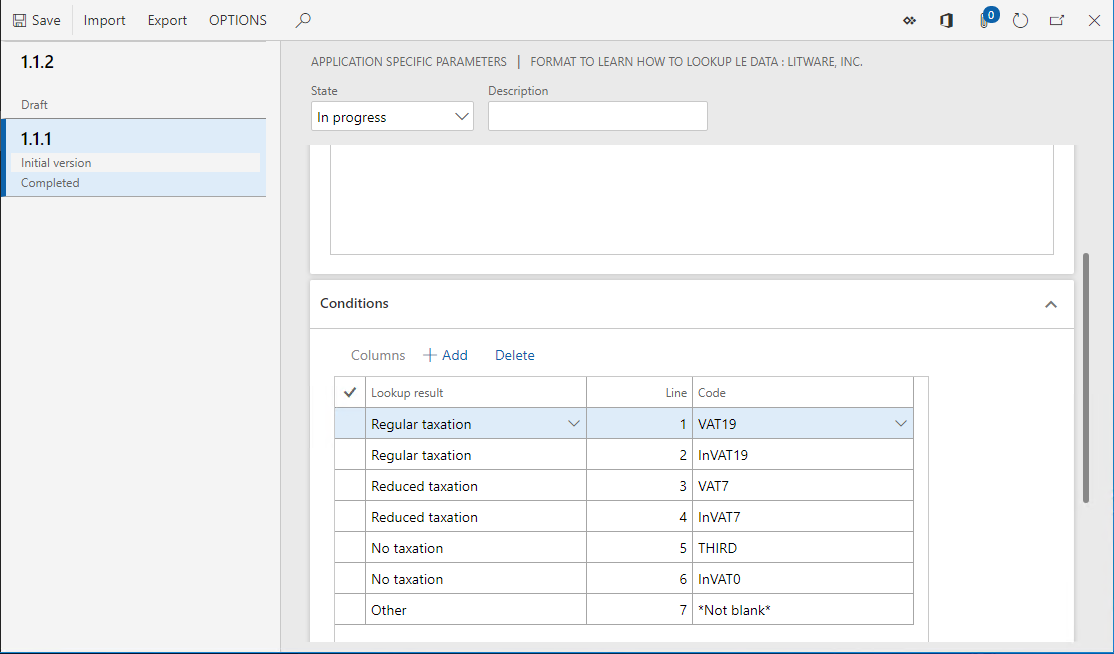
V poli Stav vyberte možnost Dokončeno.
Po spuštění verze formátu ER, která má stav Dokončeno nebo Sdíleno, musí mít tato sada pravidel stav Dokončeno. V opačném případě bude provedení základního formátu ER přerušeno při pokusu o načtení dat z této sady pravidel v době, kdy je spuštěn zdroj dat vyhledávání Selektor.
Při spuštění verze formátu ER, která má stav koncept, může základní formát ER přistupovat k této sadě pravidel bez ohledu na její stav.
Zvolte Uložit.
zavřete stránku Parametry specifické podle aplikace.
Spuštění formátu ER ve společnosti DEMF
Ke spuštění formátu ER ve společnosti DEMF postupujte následovně:
Ve stromu konfigurace vyberte formát Formát pro ověření, jak vyhledat data LE.
V podokně akcí zvolte Spustit.
V zobrazeném dialogovém okně vyberte OK.
Stáhněte výpis, který je vygenerován, a uložte ho místně.
V generovaném výpisu si všimněte, že souhrn kódu daně InVAT7 je na Redukované úrovni a souhrny VAT19 d InVA19 jsou na běžné úrovni. Toto chování je určeno konfigurací pro sadu pravidel závislých na právnické osobě.
Přejděte na Daň > Nepřímé daně > DPH > Kódy DPH.
Vyberte kód daně InVAT7.
V podokně akcí na kartě Kód DPH ve skupině Dotazy vyberte Zaúčtovaná DPH k zobrazení informací o hodnotě daně a použité daňové sazbě podle kódu daně.
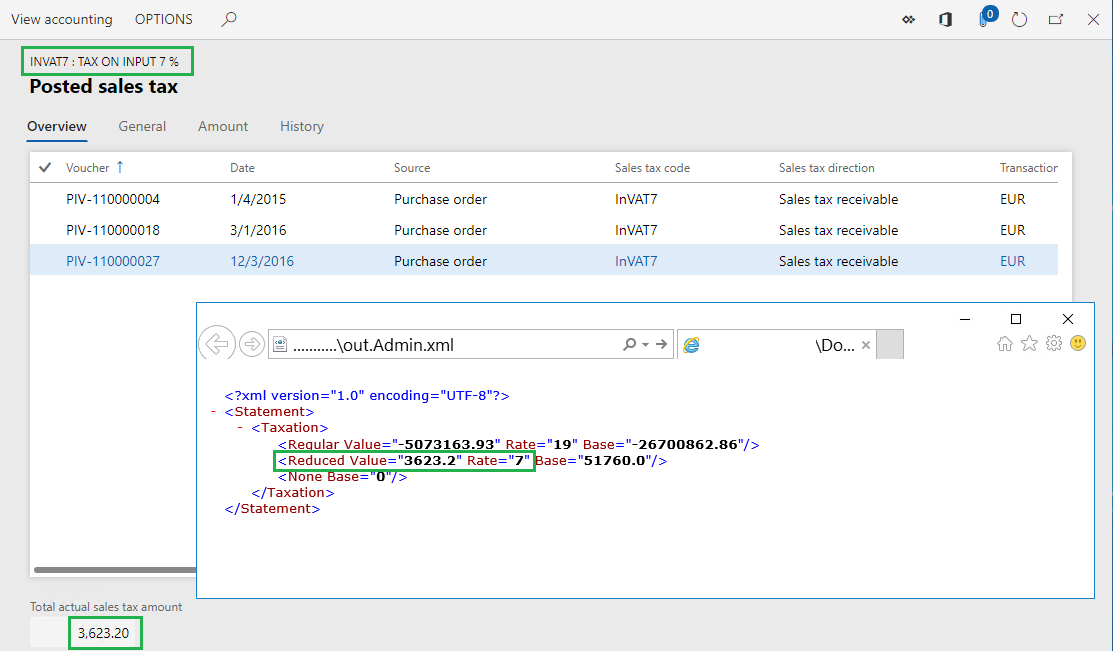
Zavřete stránku Zaúčtovaná DPH.
Nastavení parametrů pro společnost USMF
Chcete-li nastavit parametry pro společnost USMF, proveďte následující kroky:
Vyberte právnickou osobu USMF.
Přejděte do části Správa organizace > Elektronické výkaznictví > Konfigurace.
Ve stromu konfigurací rozbalte položku Model k učení parametrizovaných volání, rozbalte položku Formát k učení se parametrizovaných volání a vyberte Formát k učení se, jak vyhledávat data LE.
V podokně akcí na kartě Konfigurace ve skupině Parametry specifické pro aplikaci vyberte Nastavení.
Vyberte verzi 1.1.1 vybraného formátu ER.
Na pevné záložce Podmínky vyberte Přidat.
V poli Kód nového záznamu výběrem šipky rozevíracího seznamu otevřete vyhledávání.
Vyhledávání nyní představuje seznam kódů daní pro daň USMF společnosti pro výběr.
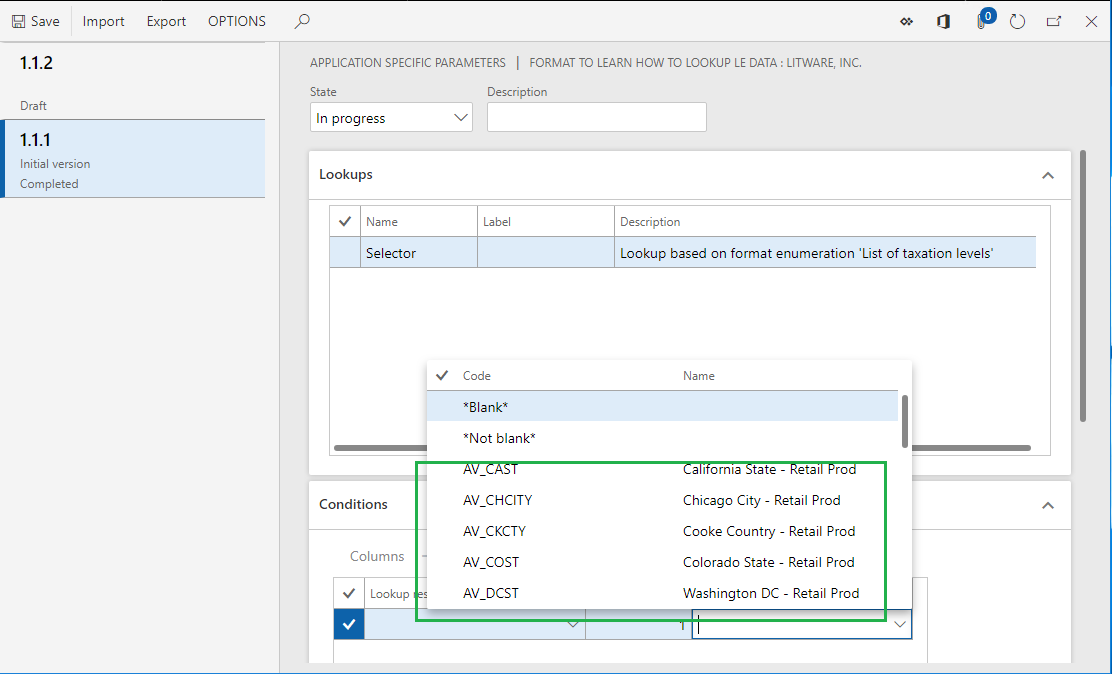
Vyberte kód daně EXEMPT.
V poli výsledek vyhledávání nového záznamu vyberte hodnotu žádné zdanění.
Vyberte přidat.
V poli Kód nového záznamu vyberte možnost *Neprázdné*.
V poli výsledek vyhledávání nového záznamu vyberte hodnotu běžné zdanění.
V poli Stav vyberte možnost Dokončeno.
Zvolte možnost Uložit.
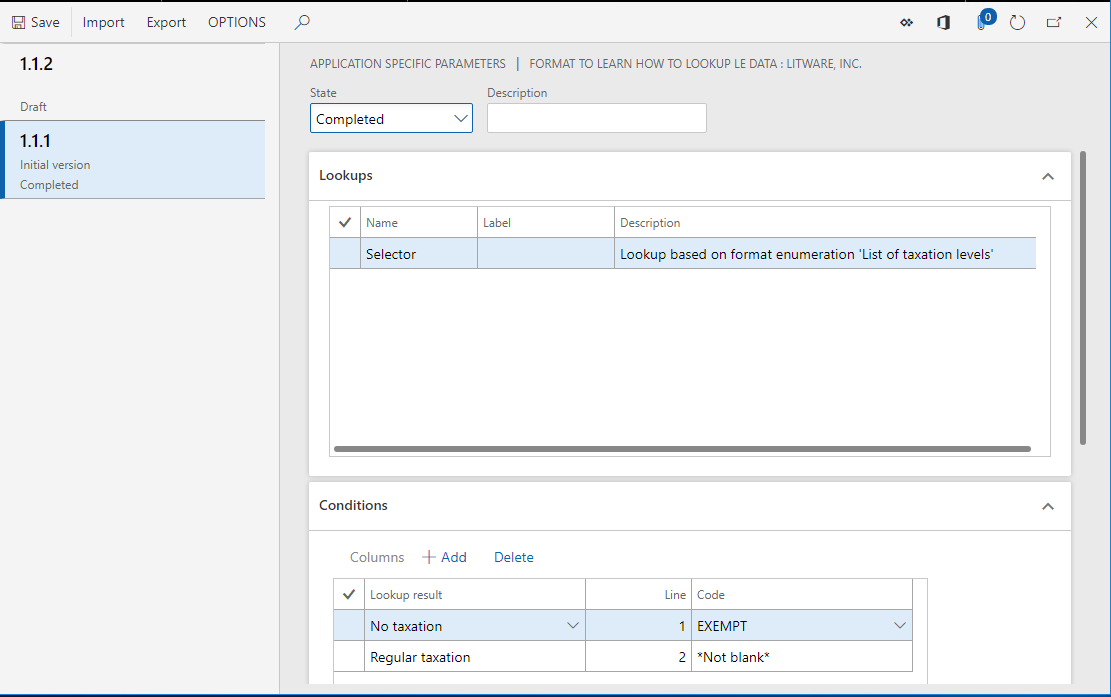
zavřete stránku Parametry specifické podle aplikace.
Spuštění formátu ER ve společnosti USMF
Ke spuštění formátu ER ve společnosti USMF postupujte následovně:
Ve stromu konfigurace vyberte formát Formát pro ověření, jak vyhledat data LE.
V podokně akcí zvolte Spustit.
V zobrazeném dialogovém okně vyberte OK.
Stáhněte výpis, který je vygenerován, a uložte ho místně.
V generovaném příkazu si všimněte, že jste nyní opakovaně použili stejný formát ER pro jinou právnickou osobu, ale bez provedení úprav formátu ER.
Znovu použít parametry závislé na právnické osobě
Duplicitní existující parametry
Parametry exportu
Pomocí následujících kroků exportujete parametry:
Přejděte do části Správa organizace > Pracovní prostory > Elektronické výkaznictví.
Vyberte Konfigurace vykazování.
Ve stromu konfigurace vyberte formát Formát pro ověření, jak vyhledat data LE.
V podokně akcí na kartě Konfigurace ve skupině Parametry specifické pro aplikaci vyberte Nastavení.
Vyberte verzi 1.1.1 formátu ER.
V podokně akcí klikněte na možnost Export.
Stáhněte soubor, který je vygenerován, a uložte ho místně.
Konfigurovaná sada parametrů specifických pro aplikaci byla nyní exportována jako soubor XML.
Parametry importu
Pomocí následujících kroků importujete parametry:
Vyberte verzi 1.1.2 formátu ER.
V podokně akcí klikněte na možnost Import.
Výběrem možnosti Ano potvrďte, že chcete přepsat existující parametry specifické pro aplikaci pro tuto verzi formátu.
Vyberte Procházet, pokud chcete vyhledat soubor obsahující exportované parametry specifické pro aplikaci verze 1.1.1.
Vyberte OK.
Verze 1.1.2 ve formátu ER má nyní stejné parametry specifické pro danou aplikaci, které jste původně nakonfigurovali pro verzi 1.1.1.
Posouzení použitelnosti
Parametry formátu ER specifické pro aplikaci jsou závislé na právnické osobě. Chcete-li znovu použít specifické parametry aplikace, které byly nakonfigurovány pro jednu právnickou osobu v jiné právnické osobě, je nutné je exportovat v době, kdy jste se přihlásili k první právnické osobě. Poté je importujte po přihlášení k jiné právnické osobě.
Tento přístup exportu a importu lze také použít k převodu formátu ER, které jsou specifické pro konkrétní aplikace, které byly původně nakonfigurovány v jedné instanci finančního oddělení na jinou instanci modulu finance.
Pokud nakonfigurujete parametry specifické pro aplikaci pro jednu verzi formátu ER a poté importujete novější verzi stejného formátu do aktuální instance Finance, stávající parametry specifické pro aplikaci se na importovanou verzi nepoužijí, pokud nepoužijete funkci Použít parametry specifické pro aplikaci z předchozích verzí formátů ER. Více informací naleznete v části Opětovné použití stávajících parametrů dále v tomto článku.
Při výběru souboru pro import bude porovnána struktura parametrů specifických pro aplikaci v tomto souboru se strukturou odpovídajících zdrojů dat typu vyhledávání ve formátu ER, který je vybrán pro import. Ve výchozím nastavení je import proveden pouze v případě, že struktura jednotlivých parametrů specifických pro aplikaci odpovídá struktuře odpovídajícího zdroje dat ve formátu ER vybraném pro import. Pokud se struktury neshodují, zobrazí se varovná zpráva oznamující, že import nelze provést. Pokud import vynutíte, budou vymazány stávající parametry specifické pro vybraný formát ER a bude nutné je nastavit až od začátku.
Od verze 10.0.24 aplikace Finance můžete změnit výchozí chování a vyhnout se přijímání varovné zprávy aktivací funkce Při importu zarovnejte parametry specifické pro aplikaci elektronického výkaznictví v pracovním prostoru Správa funkcí. Když je tato funkce aktivní a struktura parametrů specifických pro aplikaci, které importujete se liší od struktury odpovídajících zdrojů dat v cílovém formátu ER, který je vybrán pro import, import se podaří v následujících případech:
- Struktura cílového formátu ER byla změněna přidáním nových sloupců podmínek do libovolných existujících zdrojů dat typu Vyhledat. Po dokončení importu se aktualizují parametry specifické pro aplikaci. Ve všech importovaných záznamech parametrů specifických pro aplikaci jsou hodnoty v každém přidaném sloupci podmínky inicializovány s výchozí hodnotou pro datový typ toho sloupce.
- Struktura cílového formátu ER byla změněna odstraněním některých sloupců podmínek z libovolných existujících zdrojů dat typu Vyhledat. Po dokončení importu se aktualizují parametry specifické pro aplikaci. Ve všech importovaných záznamech parametrů specifických pro aplikaci jsou odstraněny hodnoty v každém sloupci odstraněných podmínek.
- Struktura cílového formátu ER byla změněna přidáním nových zdrojů dat typu Vyhledat. Po dokončení importu se přidaná vyhledávání připojí k parametrům specifickým pro aplikaci.
- Struktura cílového formátu ER byla změněna odstraněním některých existujících zdrojů dat typu Vyhledat. Po dokončení importu všechny artefakty, které souvisejí se zdroji dat typu Vyhledat, které byly odstraněny z cílového formátu ER, jsou odstraněny z importovaných parametrů specifických pro aplikaci.
Po dokončení importu se kromě změn, které byly právě popsány, změní stav importovaných parametrů specifických pro aplikaci na Probíhá. Varovné hlášení vás informuje, že automaticky nastavené parametry specifické pro aplikaci je nutné upravit ručně.
Replikace parametrů
Od verze 10.0.27 aplikace Finance můžete zkopírovat parametry, které jste konfigurovali v jedné společnosti, do jiných společností současně.
Pomocí následujících kroků zkopírujete parametry.
Přejděte na Správa organizace>Pracovní prostory>Elektronické výkaznictví.
Vyberte Konfigurace vykazování.
Ve stromu konfigurace vyberte formát Formát pro ověření, jak vyhledat data LE.
V podokně akcí na kartě Konfigurace ve skupině Parametry specifické pro aplikaci vyberte Nastavení.
Vyberte verzi 1.1.1 formátu ER.
V podokně Akce klikněte na možnost Replikovat.
V dialogu Replikovat na kartě Společnosti vyberte společnosti, do kterých chcete parametry zkopírovat.
Poznámka
Seznam cílových společností je nabízen pouze uživatelům s přiřazenou rolí zabezpečení, která uděluje přístup ke všem organizacím.
Vyberte OK.
Poznámka
Potvrzovací dialogové okno vás informuje o tom, že některé cílové společnosti obsahují dříve konfigurované parametry pro vybranou verzi formátu ER. Výběrem možnosti Ano přepíšete parametry jejich zkopírováním z aktuální společnosti.
Konfigurovaná sada parametrů specifických pro aplikaci je nyní zkopírována do vybraných společností.
Opakované použití existujících parametrů
Od verze 10.0.23 aplikace Finance můžete znovu použít parametry specifické pro aplikaci, které byly nakonfigurovány pro jednu verzi formátu ER, když spustíte vyšší verzi stejného formátu. Chcete-li znovu použít existující parametry, aktivujte funkci Použít parametry specifické pro aplikaci z předchozích verzí formátů ER v pracovním prostoru Správa funkcí. Když je tato funkce povolena a spustíte jednu verzi formátu ER, která se pokouší číst parametry specifické pro aplikaci, ER se pokusí najít parametry specifické pro aplikaci, které byly konfigurovány pro běžící verzi tohoto formátu. Když nejsou k dispozici, ER zkusí najít parametry pro nejbližší nižší verzi tohoto formátu.
Poznámka
Parametry specifické pro aplikaci můžete znovu použít pouze v rozsahu aktuálního právního subjektu.
Chyba se zobrazí za běhu, když spustíte vyšší verzi formátu ER, která se pokouší znovu použít parametry specifické pro aplikaci, které byly nakonfigurovány pro nižší verzi stejného formátu, a struktura alespoň jednoho zdroje dat typu Vyhledat ve vyšší verzi formátu se změnila.
Vztah mezi parametry specifickými pro aplikaci a formátem ER
Vztah mezi formátem ER a jeho parametry specifickými pro danou aplikaci je vytvořen jedinečným identifikačním kódem nezávislým na instanci formátu ER. Pokud tedy z modulu Finance odeberete formát ER, budou parametry specifické pro aplikaci, které jsou nakonfigurovány pro formát ER, uloženy v aktuální instanci modulu finance. Lze k nim přistupovat při zpětném importu základního formátu ER do této instance modulu Finance.
Přístup k parametrům specifickým pro aplikaci pomocí architektury ER
V předchozím příkladu jste získali přístup k parametrům formátu ER, které jsou specifické pro jednotlivé aplikace, pomocí architektury ER. Tento přístup neumožňuje omezit přístup k parametrům specifického formátu ER, které jsou specifické pro jednotlivé aplikace. Pokud je nutné tato omezení použít, postupujte podle následujících kroků.
Znovu použijte existující položku nabídky ERSolutionAppSpecificParametersDesigner nebo implementujte vlastní položku nabídky ERSolutionAppSpecificParametersDesigner.
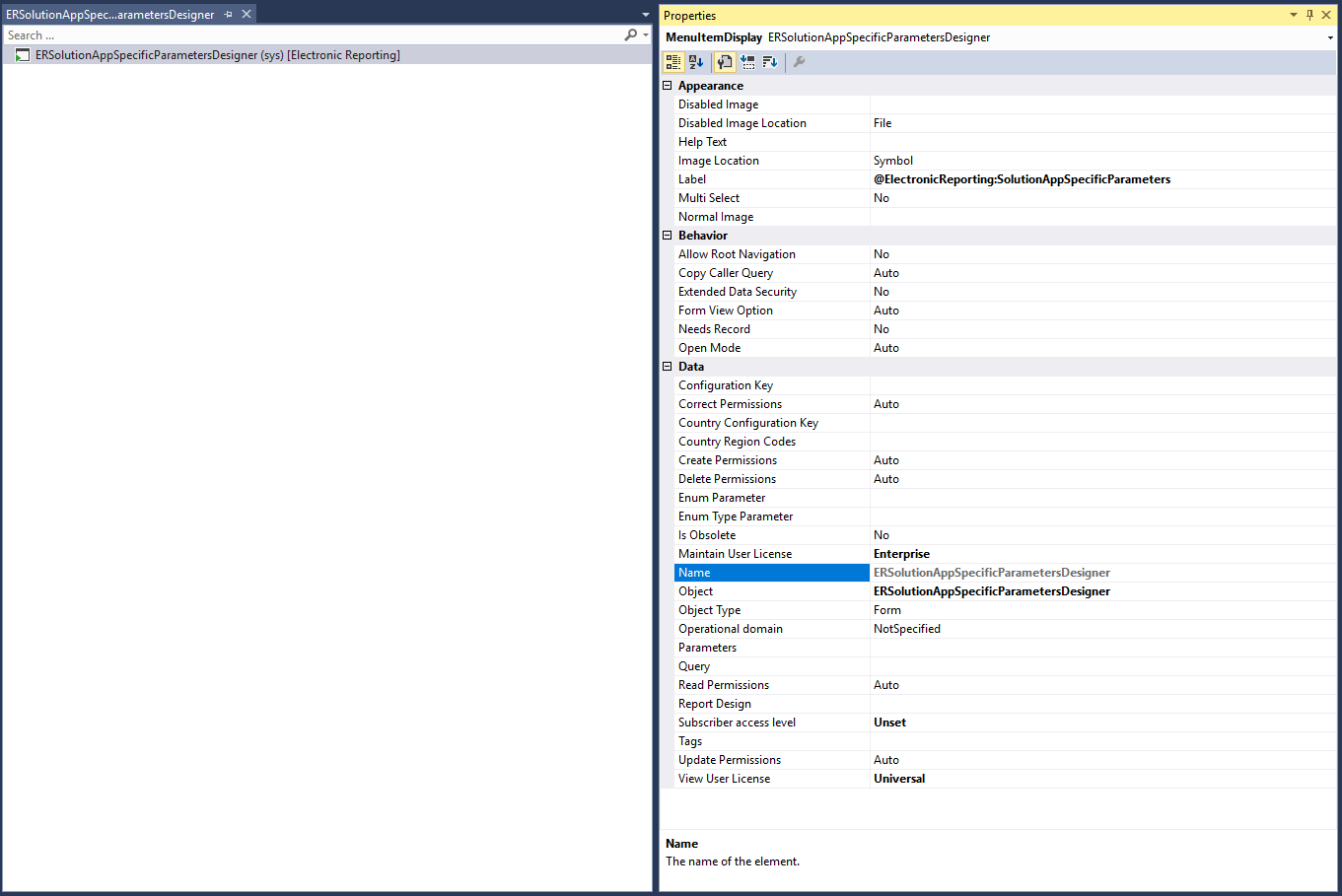
Proveďte jeden z následujících kroků:
Vytvořte tlačítko položky nové nabídky a propojte ho s příslušným záznamem z tabulky ERSolutionTable nastavením jeho vlastnosti Data Source na ERSolutionTable.
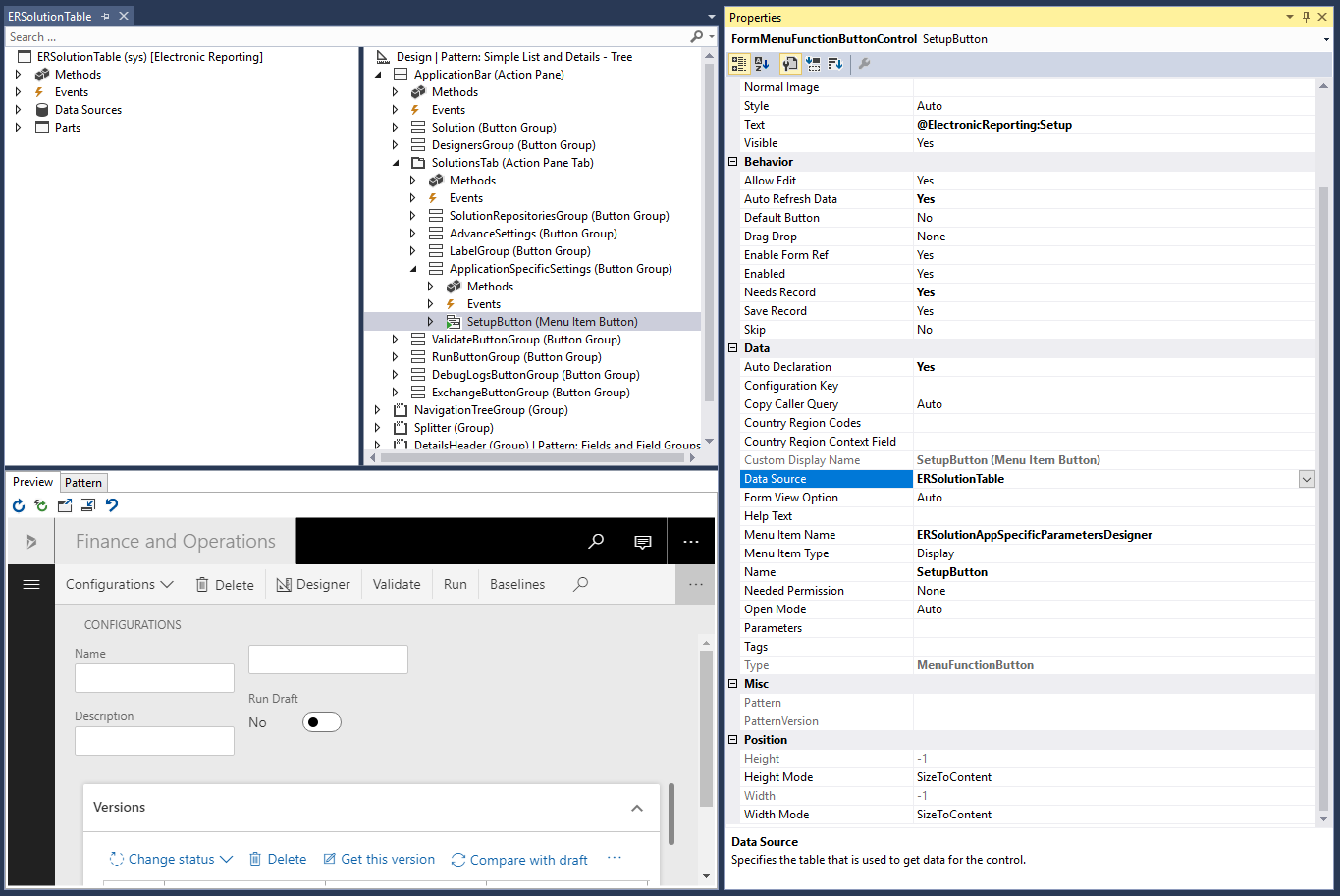
Vytvořte jednoduché tlačítko a přepište metodu Kliknuto, jak je znázorněno v následujícím příkladu.
Použijete-li tento přístup, můžete zadat jedinečné ID řešení (definované pomocí hodnoty GUID), které umožní přístup k parametrům specifickým pouze pro specifický formát ER a kopií, které byly od něj odvozeny.
public void clicked() { super(); ERSolutionTable solutionTableRecord = ERSolutionTable::findByGUID(str2Guid('ADACCB2F-EFD1-4C90-877D-7E1E5D1AEE92')); Args args = new Args(); args.record(solutionTableRecord); args.caller(this); new MenuFunction(menuItemDisplayStr(ERSolutionAppSpecificParametersDesigner), MenuItemType::Display) .run(args); }
Další zdroje
Návrhář receptur v elektronickém výkaznictví
Konfigurace formátů ER pro použití parametrů zadaných pro právnickou osobu